在Win7系统桌面上怎么重新建立快捷方式图标?
发布时间:2016-12-28 来源:查字典编辑
摘要:在使用Win7系统时,有时候安装软件后,桌面并没有出来快捷方式;或者有时候不小心删除掉了某些软件的快捷方式,找不回来了。那么,怎么在Win7...
在使用Win7系统时,有时候安装软件后,桌面并没有出来快捷方式;或者有时候不小心删除掉了某些软件的快捷方式,找不回来了。那么,怎么在Win7系统桌面上重新建立快捷方式图标呢??下面是相关步骤。一起来看看吧!
方法/步骤
首先开启电脑,去到Win7 的系统界面。然后点击鼠标右键,找到新建(W) ---快捷方式(S)选项。

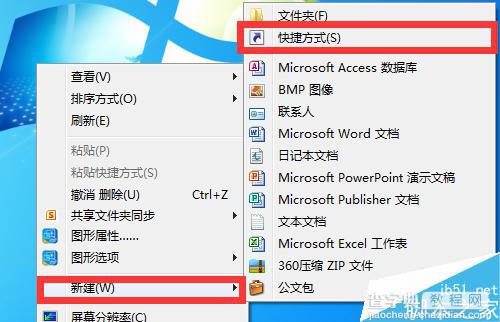
点击快捷方式选项,出现创建快捷方式的弹框。
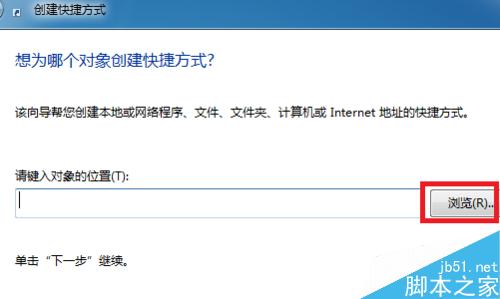
点击浏览,出现浏览文件或文件夹,选择你想要建立快捷方式的目标文件。
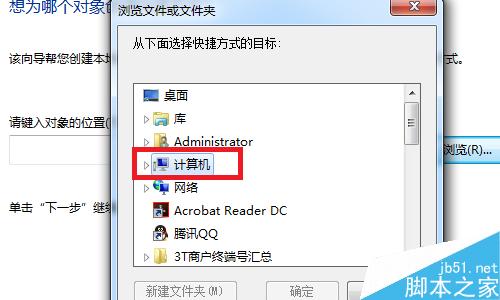
选择好后,直接点击确定。
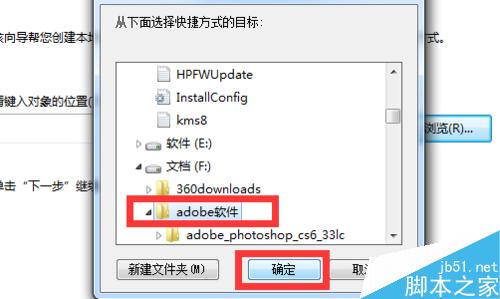
确定后出现以下界面,可以确认一下文件路径是否正确。如果正确,即可点击下一步。
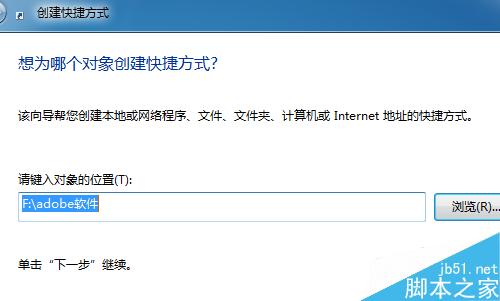
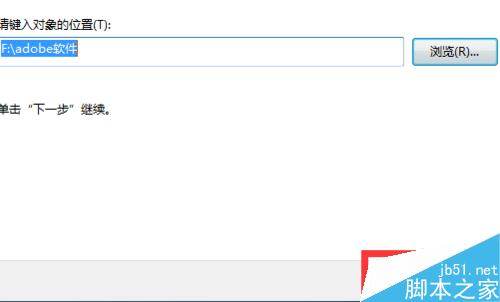
下一步后,你可以更改新建快捷方式的名称,可以输入自己需要的名称后,再点击完成。如无需修改,则直接点击 完成。
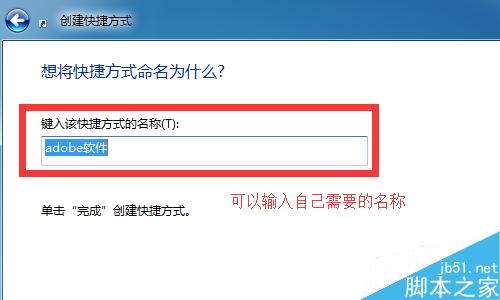
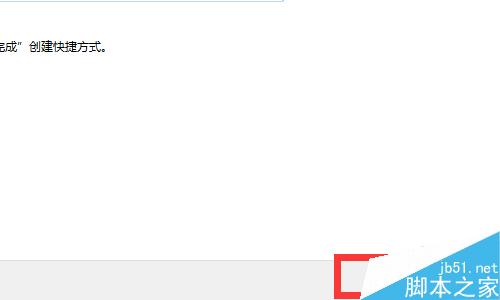
以下为新建快捷方式。

以上就是在Win7系统桌面上怎么重新建立快捷方式图标方法介绍,操作不是很难,大家学会了吗?希望能对大家有所帮助!


